Disney Plus -suoratoisto Discordissa
Discord tarjoaa nyt käyttäjille mahdollisuuden isännöidä suoratoistojuhlia käyttämällä suosittuja suoratoistopalveluita, kuten Netflix ja Disney Plus . Discordin(Using Discord) avulla voit helposti jakaa näyttösi ystäviesi ja perheesi kanssa ja katsella Disney Plus -ohjelmaa(Disney Plus) yhdessä.
Tässä artikkelissa selitämme, kuinka suoratoistaa Disney Plus (Disney Plus)Discordissa(Discord) .

Mitä tarvitset Disney Plus(Stream Disney Plus) -suoratoistoon Discordissa(Discord)
Vaikka Disney Plus -suoratoisto Discordin(Discord) avulla on helppoa, tarvitset muutamia asioita etukäteen. Ensinnäkin(First) tarvitset Internet-yhteyden(internet connection) , joka on riittävän nopea käsittelemään Disney Plus -suoratoistoa Discordin(Discord) kautta . Toiseksi tarvitset Disney Plus -tilin aktiivisella tilauksella.
Lopuksi tarvitset Discord - sovelluksen, Discord -tilin ja pääsyn Discord - palvelimeen. Jos sinulla ei ole yhtä näistä, ne on helppo asentaa.
Disney (Stream Disney Plus)Plus(Mac) -suoratoisto Discordissa(Discord) Windowsissa ja Macissa(Windows) _
Näin voit suoratoistaa Disney Plus -ohjelmaa Discord - työpöytäsovelluksella Windowsille(Windows) ja Macille(Mac) :
- Avaa verkkoselain ja lataa Disney Plus -verkkosivusto.
- Avaa Discord , liity palvelimeen sivupalkista ja siirry äänikeskustelukanavalle.

- Napsauta(Click) nimesi vieressä olevaa hammasrataskuvaketta avataksesi asetussivun.(Gear)

- Valitse Toiminnan tila.

- Sovelluksen pitäisi sanoa "Ei peliä havaittu". Valitse tämän alta Lisää(Add) !

- Valitse avattavasta valikosta Disney Plus -selain ja paina Lisää peli(Add Game) .
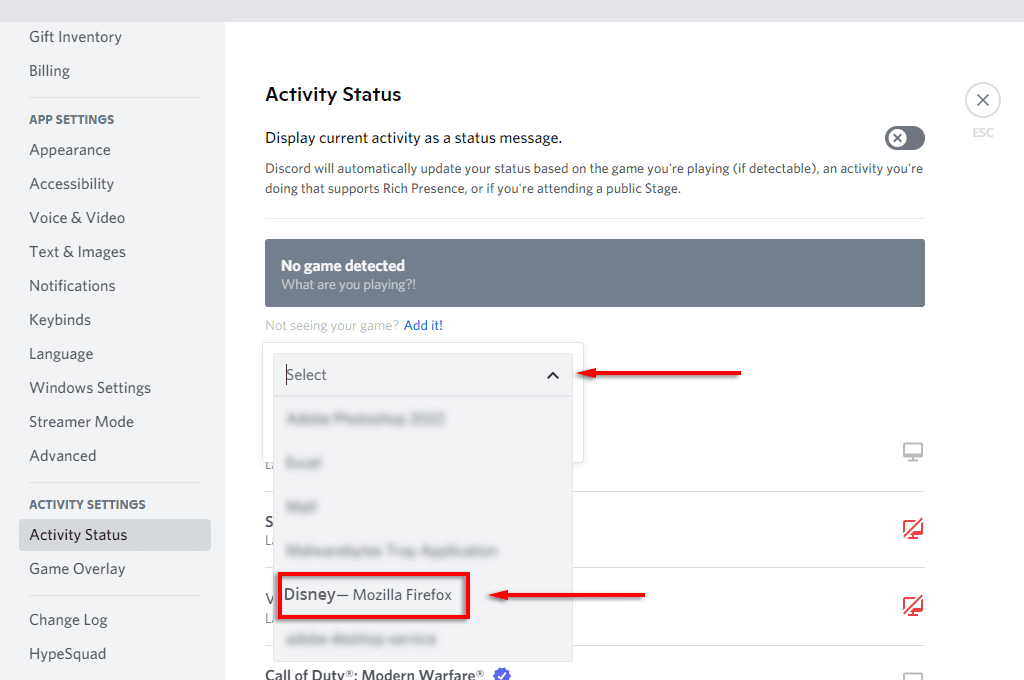
- Napsauta(Click) X-painiketta oikeassa yläkulmassa palataksesi pääikkunaan.

- Valitse Go Live -kuvake (se näyttää näytöltä, jossa on verkkokamera) jakaaksesi näyttösi Discord - kanavalla.

- Valitse ponnahdusikkunassa Disney Plus -selainikkuna, valitse kuvataajuus, kanava ja resoluutio ja paina sitten Siirry livenä(Go Live) .

- Kaikkien kanavasi jäsenten pitäisi nyt pystyä katsomaan Disney Plus -streamiasi. Paina vain(Just) koko näytön kuvaketta ja olet valmis.
Huomautus: "Go Live" -toiminnon käyttäminen varmistaa, että sekä ääni että kuva jaetaan. Jos käytät vain näytön jakamistoimintoa, jaat vain videota, eivätkä katselijasi jäsenet kuule, mitä tapahtuu. Jos sinulla on muita ääniongelmia, tutustu Discord-vianmääritysoppaaseemme(Discord troubleshooting guide) .
Disney (Stream Disney Plus)Plus(Mobile Device) -suoratoisto Discordissa(Discord) mobiililaitteella _
On myös mahdollista suoratoistaa Disney Plus -sovellusta Discord -mobiilisovelluksella sekä iPhone- että Android - laitteilla. Tarvitset vain Discord- ja Disney plus -sovellukset.
Disney Plus -suoratoisto älypuhelimella:
- Käynnistä Discord.
- Valitse palvelimesi ja liity äänikanavaan.

- Napauta ponnahdusikkunassa Join Voice .

- Napauta näytön jakamispainiketta (se näyttää puhelimelta, josta näkyy nuoli).

- Napauta Aloita(Tap Start) nyt. Sinun pitäisi nyt jakaa puhelimesi näyttö kaikkien muiden kanavan kanssa.

- Vaihda Disney Plus -sovellukseen ja aloita TV-ohjelma tai elokuva, jonka haluat katsoa.

Kuinka korjata Black Screen -virhe
Monet käyttäjät ovat ilmoittaneet kokeneensa mustan näytön ongelmia(black screen issues) yrittäessään jakaa näyttöään. Tämä johtuu yleensä siitä, että suoratoistopalveluiden, kuten Netflixin(Netflix) ja Disney Plusin(Disney Plus) , sisältö sisältää digitaalisten oikeuksien rajoituksia(Digital Rights Restrictions) ( DRM ), jotka estävät jakamisen.
Valitettavasti näitä voi olla vaikea ohittaa (etenkin mobiililaitteilla), mutta tässä on joitain korjauksia, jotka voivat auttaa:
Tarkista käyttöoikeusasetukset
Discord tarvitsee luvan jakaa näyttösi muiden käyttäjien kanssa. Windowsissa voit antaa tämän luvan suorittamalla Discordin (Discord)järjestelmänvalvojana(Windows) . Napsauta vain(Simply) hiiren kakkospainikkeella Discord - sovellusta ja valitse (Administrator)Suorita(Run) järjestelmänvalvojana .

Macissa(Mac) se on monimutkaisempi. Katso oppaastamme kuinka muuttaa Discordin järjestelmäasetuksia(change the System Preferences for Discord) niin, että sillä on lupa lukea ja tallentaa näyttöäsi.
Poista Hardware Acceleration Option käytöstä(Hardware Acceleration Option)
Yksi mustan näytön häiriön tärkeimmistä syistä on laitteistokiihdytyksen asetus. Tämä yrittää parantaa Discordin(Discord) sujuvaa toimintaa, mutta se voi aiheuttaa ei-toivottuja ongelmia.
Voit poistaa tämän käytöstä seuraavasti:
- Valitse Asetukset-vaihtoehto.
- Valitse Lisäasetukset.

- Kytke Hardware Acceleration pois päältä.

- Valitse Okei.

Jos mustan näytön ongelma jatkuu, voit myös poistaa laitteistokiihdytyksen käytöstä selaimessasi.
Sen poistaminen käytöstä Google Chromessa(Google Chrome) ja Microsoft Edgessä(Microsoft Edge) :
- Avaa selain ja valitse kolme pistettä oikeasta yläkulmasta.
- Valitse Asetukset.

- Valitse Järjestelmä.
- Poista(Toggle) käytöstä Käytä(Use) laitteistokiihdytystä, kun se on käytettävissä.

Voit poistaa sen käytöstä Firefoxissa seuraavasti:
- Avaa Firefox ja valitse kolme vaakaviivaa.
- Valitse Asetukset.

- Vieritä Yleiset(General) - välilehdellä alas ja poista valinta Käytä(Use) suositeltuja suorituskykyasetuksia ja Käytä(Use) laitteistokiihdytystä, jos mahdollista.

Disney Plus Watch Partyn aika
Disney Plus -sisällön jakaminen ystävien ja perheen kanssa on yhtä helppoa . Itse asiassa voit käyttää tätä menetelmää minkä tahansa muun suoratoistopalvelun sisällön suoratoistamiseen, mukaan lukien Hulu , Netflix ja Amazon Prime Video .
Jos mikään muu epäonnistuu, Disney Plus tarjoaa nyt ominaisuuden (joissakin paikoissa), joka tunnetaan nimellä " GroupWatch ". Tämän avulla voit isännöidä kellobileitä ystäviesi kanssa ilman Discordin(Discord) tai Zoomin(Zoom) kaltaisia sovelluksia .
Related posts
Kuinka suoratoistaa Netflixiä Discordissa
Hymiöiden löytäminen ja käyttäminen Discordissa
Kuinka käyttää Elgato HD60S:ää kannettavan tietokoneen kanssa konsolipelin tallentamiseen tai suoratoistoon
Kuinka ottaa kehittäjätila käyttöön ja käyttää sitä Discordissa
Suoratoista videota ja musiikkia Xbox-konsoliisi Windows 10:stä
Kuinka pitää Windows-tietokoneesi hereillä koskematta hiireen
Suorittimen stressitestin suorittaminen
Kuinka ottaa kuvakaappauksia Nintendo Switchillä
Kuinka skannata useita sivuja yhdeksi PDF-tiedostoksi
Poista käyttäjätilien valvonta (UAC) käytöstä tietylle sovellukselle
Discord-päivityksen epäonnistuneen silmukan korjaaminen
Videoiden lähettäminen Discordissa (iPhone, Android, PC, Mac)
Poista välittömästi taustat kuvista tekoälyn avulla
Korjaa Disney Plus Hotstar -virhekoodit: selitetty 10 yleistä virhekoodia
Disney Plus -suoratoistovirheiden korjaaminen
Discordin päivittäminen millä tahansa laitteella tai alustalla
Kuinka palauttaa Xbox One- tai Xbox Series X -laitteen tehdasasetukset
Luo Gmail-työpöytäsovellus näiden kolmen sähköpostiohjelman avulla
Kuinka peruuttaa Walmart Plus -tilaus
Discord Streamissä ei ole ääntä? 6 tapaa korjata
